Как сделать обложку в coreldraw
Обновлено: 03.07.2024
В этом уроке я покажу вам, как создать дизайн обложки книги в стиле 80-х. Шаблон из урока можно взять за основу и создать любой другой дизайн, необязательно в стиле ретро.
1. Вычисляем размер шаблона
ШАГ 1
Сначала немного теории. Параметры вашего шаблона будут зависеть от нескольких факторов:
- Размера напечатанной книги. Эти данные очень важны, так как все расчеты зависят от размера книги.
- Размер корешка книги. Если у вашей книги широкий корешок, это нужно учитывать при разработке дизайна. Широкий корешок можно заполнить дополнительными элементами и текстом.
- Тип переплета. Вы разрабатываете дизайн для книги в твердом переплете? Или ваша будущая книга будет в мягкой обложке? У разных вариантов обложки могут быть разные требования к допечатной подготовке.
Для начинающего такая информация может быть утомляющей. К счастью, в большинстве типографий вам не откажут в помощи и вышлют все необходимые требования. Многие типографии даже присылают свои файлы-шаблоны, чтобы облегчить техническую сторону разработки дизайна.
ШАГ 2
Несмотря на сложности, очень важно перед началом работы знать некоторую базовую терминологию. Ниже вы узнаете основные термины, которые помогут вам формулировать правильные вопросы и эффективно коммуницировать с типографией:
Обрезной размер. Обрезной размер книги (и обложки) — это финальный размер после того, как книга будет напечатана, а все лишнее отрезано. Например, обрезной размер 6 х 9 дюймов означает, что финальный вариант книги будет размером 6 х 9 дюймов.
Вылеты под обрез. Вылеты выступают за пределы обрезного размера. Например, для размера 6 х 9 дюймов необходимо добавить дополнительные 0,125 дюйма под вылеты с каждой стороны. Грубо говоря, это дополнительное пространство, которое тоже нужно заполнить фоном, чтобы после резки на обложке не было белых непропечатанных краев.
ШАГ 3
Безопасная зона. Эта область чуть меньше обрезного размера. На скриншоте ниже есть голубые направляющие, которыми отмечен периметр безопасной зоны. Здесь мы размещаем самые важные элементы дизайна (например, текст), которые не будут обрезаны.
ШАГ 4
Размер корешка. Этот параметр зависит от размера самой книги и количества страниц. У больших книг корешок, естественно, больше. Уточните эту информацию в типографии или рассчитайте в специальном онлайн-калькуляторе.
ШАГ 5
Давайте воспользуемся полученными знаниями и вычислим параметры нашей будущей обложки.
Предположим, что вы планируете самостоятельно издать свою книгу и будете использовать стандартный американский размер 6 х 9 дюймов (15,24 х 22,86 см). Используя этот размер, мы рассчитаем идеальные параметры для мягкой обложки.
Вылеты под обрез берем по 0,125 дюймов с каждой стороны. Не забывайте, что вылеты добавляются СНАРУЖИ обрезного размера.
Корешок будет 0,5 дюймов в ширину. Это примерные расчёты для книги на 220 страниц с достаточно тонкой бумагой (воспользуйтесь онлайн-калькулятором или уточните в своей типографии). Нам нужно добавить 0,5 дюймов к общей ширине.
Обложку мы будем делать как переднюю, так и заднюю. Поэтому получаем следующее:
Расчеты ширины: 6 д (для передней обложки) + 0,5 д (для корешка) + 6 д (для задней обложки) + 0,25 д для вылетов с обеих сторон.
Расчеты высоты: 9 д + 0,25 д для вылетов сверху и снизу.
В результате у нас получится шаблон размером 9,25 х 12,75 дюймов. Именно это разрешение мы будем использовать для разработки дизайна.
Обратите внимание, что это только пример. Ваша книга может быть любой ширины и высоты, учитывая ваши предпочтения и другие факторы.

В зависимости от способа крепления страниц, книги могут иметь разные обложки. Если книга собирается на скобу, обложка будет такого же размера как и страницы внутреннего блока, если на термобиндер, то к размеру страницы прибавляется размер корешка. А если книга сшита в тетради - обложка скорее всего будет в твердом переплете. Макет твердой обложки значительно сложнее, чем остальные, требует точного расчета толщины корешка, подворотов и др.
Твердая обложка состоит из вырезанных из картона прямоугольников, которые оклеиваются бумагой с нанесенным изображением. Чтобы сделать макет обложки для твердого переплета правильно, нужно учитывать ее размер (она будет немного больше чем страницы внутреннего блока), учитывать вылеты, которые будут заворачиваться внутрь, размер корешка, расстояние от корешка до обложки и т. д. Об этом и пойдет речь в этой статье.
Рисунок расположенный ниже представляет собой раскройку будущей обложки. Желтым цветом указан подворот (продолжение фона, который загибается на оборот обложки). Зеленым - толщина картона. Не забывайте, что размер твердой обложки должен быть на несколько миллиметров больше, чем страницы внутреннего блока.
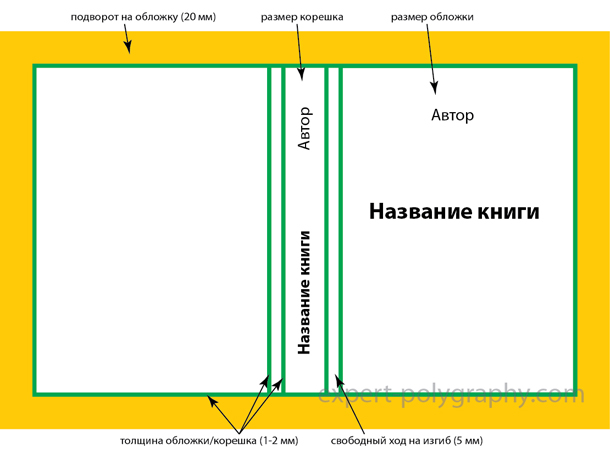
Готовый макет может выглядеть примерно так:

Обложка представляет собой лицо книги, поэтому она должна быть не только красивой и сделанной в правильном размере, но и соответствовать требованиям для печати. О том как сверстать внутренний блок книги, вы можете посмотреть здесь.
Создавать инструкцию для публикации книги в печати по требованию буду частями, через посты. То есть пост, подобный этому еще не есть сама инструкция, для быстроты пока буду английские названия писать по-русски, матом выражаться, сетовать на свою жизнь и тд. Потом мат-перемат уберу, жизнь подкорректирую, американизмы вставлю – и получится настоящая инструкция.
Самое мудреное, что нужно освоить для печати по требованию, это подготовка обложки и верстка текста. Сама заливка уже подготовленной книги, как правило, не вызывает проблем, хотя там тоже встречаются нюансы, но о них расскажу в свое время.
Сегодня об обложке.
Потребуются два графических редактора - фотошоп и корел драв. Также, разумеется, фото, одно или несколько или рисунок – в общем графика.

Я ограничен в выборе собственных фоток, вот по теме книги у себя откопал - фото воинской части, которая расположена прямо под стеной Нижегородского Кремля.
Наверняка, продвинутые дизайнеры посмеются над моим методом, но смеется тот, кто смеется без последствий. Моя задача научить вас делать элементарные вещи, а уж совершенству предела нет, сами потом и совершенствуйтесь.

В конце всех действий с обложкой, перед заливкой книги, должен получиться файл в формате пдф.
Кто-то, наверное, захочет обойтись одним корелом, но из корела пдф у меня не получилось сделать нормально. Моя технология такая.

В фотошопе, этом царе растровой графики, готовлю растровую картинку обложки. Чтобы нормально общаться фотошопом вам необходимо пользоваться слоями, без этого никак.

Плюс знать где меняется размер картинки.

Ну и хотя бы простейшие приемы обработки изображения.

Таким образом делается обложка без надписей. Разрешение 300 дпи. Это типографское стандартное разрешение.

Размеры как указаны у производителя РoD. У Лулу они одни, у CS немного другие, и тд и тп. Я делаю обложку так чтобы при случае в кореле её можно было либо растянуть немного, либо сжать. В кореле это легко сделать, там хорошая линейка, как правило, все делаю в дюймах.

Ниже примерные размеры для CS
Да в Лулу твердая обложка чуть больше по размерам, надо будет ее немного менять. Все размеры обложек, указаны на сайте производителя, то бишь Лулу, CS и тд, лучше их всегда ставить в дюймах. Причем, когда обложка будет залита на сайт Лулу, то там зеленым обозначатся края, за которые текстом не надо выходить. Если делать суперобложку – то размер ее будет заметно больше, потому что края загибается сильнее. Но суперобложку не советую делать для художки, лучше просто глянцевую или матовую. Хотя для каких-то вещей суперобложка будет смотреться предпочтительней. Надо стоит учитывать, что при суперобложке, на основной обложке надписи можно наносить только в конструкторе обложек, что на сайте и только английские. Я сначала лопухнулся с этой супер (она сейчас в этом варианте у меня везде расползается), быстрее переделал на глянцевую, сейчас жду когда поменяется :)

Итак из фотошопа сохраняю растровую обложку в формате фотошопа. Потом в кореле открываю ее путем импортирования и пишу название и автора.
Заодно подгоняю всю обложку под нужные размеры. Потом, когда все готово в кореле – сохраняю, через экспорт, но опять в формате фотошопа.

В фотошопе добавляю баркод,
который в формате пдф можно скачать и у Лулу, и у CS, и в котором делаю белый фон,


и общую картинку сохряняю уже как пдф.

При сохранении из фотошопа в пдф у меня стоит в параметрах – сохранять слои и галочка ICC профиль.

Немного геморройно, но все работает. Картинки стоит делать в растре (то есть фотошопе), но шрифты все же в векторе (например, в кореле)

Из этого файла уже можно без труда вырезать фейс нужных размеров и для электронной книги.
Вся предыдущая информация для самостоятельной публикации через интернет расположена здесь.
Кто-то скажет: «Найти типографию, где напечатают качественно и в срок». И тоже будет прав .
Когда у нас есть дизайн и типография, то нужно подготовить макет. Чтобы после печати получить искомый результат в идеале запросить в типографии требования к подготовке файла, особенно если речь идет о печати сложной продукции (конгрев, печать Pantone, тиснение, вырубка и прочие полиграфические изыски).
Но если нам нужны обычные листовки, визитки или буклеты, то достаточно следовать простым, но важным правилам подготовки макета.
Правила подготовки макета к печати
Формат изделия в макете и формат изделия, которое вы хотите получить должны соответствовать друг другу. То есть если нужны листовки А5, то мы не отправляем на печать файл формата А1 (его обязательно нужно масштабировать до размеров А5).
Где посмотреть?
Информация о формате в Corel Draw находится в верхнем левом углу на панели инструментов.
Вылеты — дополнительное пространство цветовых элементов макета на 3-5 мм за край изделия, чтобы линия реза, даже в случае сильной погрешности, шла через закрашенную область.
- Вылеты (припуски к обрезному формату) обязательны, когда часть изображения уходит под обрез (линия реза проходит по картинке).
- Вылеты для листовок, флаеров, визиток должны составлять 2 мм.
- Вылеты для буклетов, каталогов, журналов – 3 мм.
- При отсутствии вылетов после резки по краям продукции могут быть белые поля разных размеров.
- Расстояние от значимых элементов макета (слова, номера телефонов, линии и пр.) до линии реза должно быть не менее 2 мм, иначе элементы могут «зарезаться».
Как сделать?
Кликаем в Corel Draw по вкладке Макет , выбираем Параметры страницы.
В пункте Растекание (это и есть название вылетов под обрез в русифицированной версии Corel Draw) указываем наличие вылетов под обрез, мы указываем величину 3 мм и также ставим галочку в пункте Показывать область входа за обрез.
Вылеты в макете будут выделены пунктирной линией.
При подготовке макета всегда выставляется цветовая модель CMYK, так как печатная машина выводит краски именно в этой цветовой модели, если в макете прописана цветовая модель RGB, то при печати можно получить менее яркие цвета.
Переведите все элементы из RGB в CMYK. Вы увидите изменения цветов макета и получите более ясное представление о том, как макет будет выглядеть на печати.
Цветовая модель RGB — для монитора, цветовая модель CMYK — для печати.
Для печати подходят изображения с разрешением только 220-300 dpi в масштабе 1:1. Низкое разрешение приводит к потере качества изображения.
Перед сдачей в печать вся текстовая информация в макете должна быть переведена в кривые (шрифты – в графический объект). Иначе при открытии файла в типографии (если это не стандартный шрифт) в макете могут оказаться непонятные символы.
Как сделать?
Перевод шрифта в кривые можно сделать с помощью команды Ctrl+Q или вызвать меню правой кнопкой мыши и выбрать Преобразовать текст в кривую .
Читайте также:

